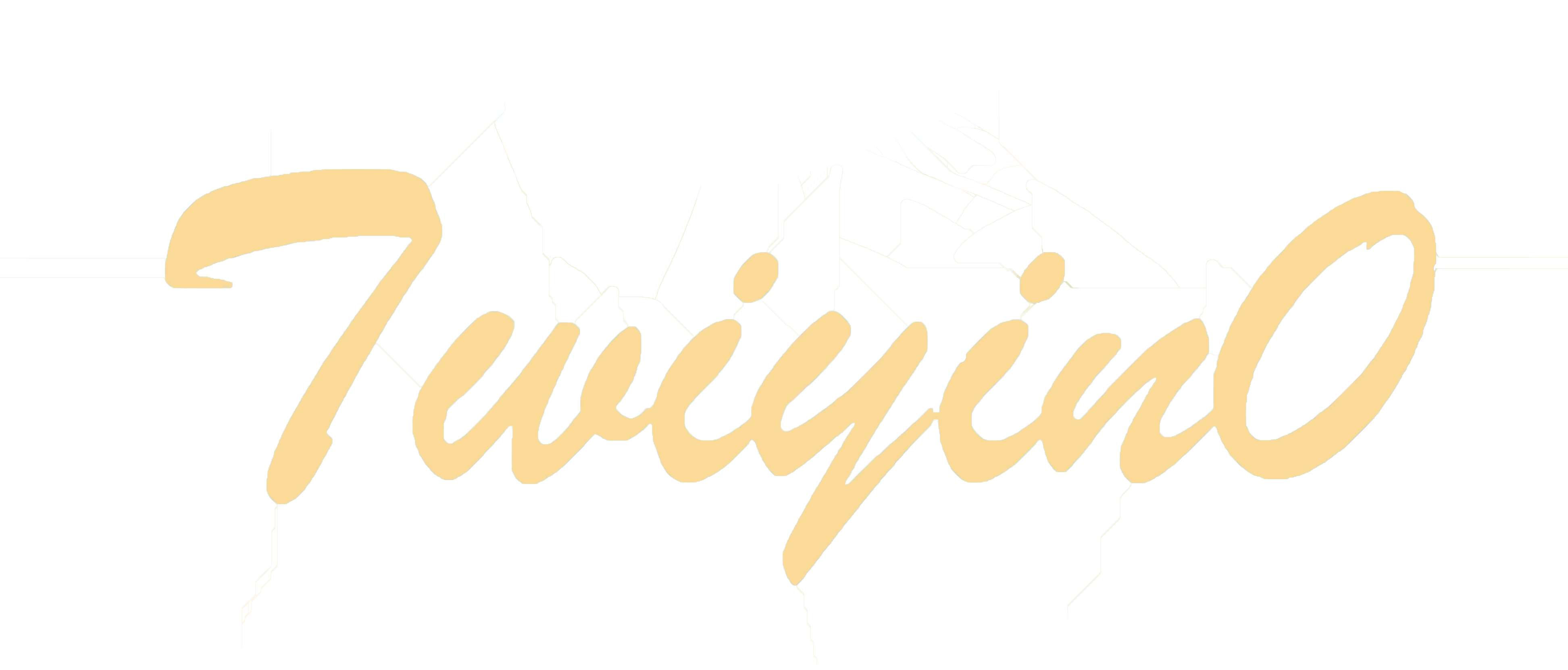因为自己的记性不是很好,想记点东西
存在电脑里的笔记,过久不翻旧不知道哪去了
还是写在博客比较好
温故而知新,虽然是一步步改过来的,但还是想回顾一下整个过程
# 环境安装
# node.js安装
首先得配置环境(node.js 8.6+)node官网 (opens new window)
windows下载二进制文件(.zip)
下载完成以后解压
当然,win系统这里需要配置环境变量
我的电脑-属性-高级系统设置-环境变量-在PATH后加入npm的路径
比如我的F:\Node;
按win+r输入cmd,选择解压的路径,检查是否安装完成
npm -v
切换下载源
npm config set registry http://registry.npm.taobao.org/ #用国内镜像下载源
npm config set registry https://registry.npmjs.org/ #官方下载源
2
非必要的时候不要选择官方下载源
# yarn安装
全局安装yarn
npm install -g yarn
加入yarn的环境变量
我的电脑-属性-高级系统设置-环境变量-在PATH后加入
F:\Node\node_modules\yarn\bin\yarn.js;
检查是否安装完成
yarn -v
至此,我们的环境就安装好了
# 使用
# 模板 不推荐
总之先把模板放在这模板(.tar)
解压模板(.tar格式可以用7-zip解压)得到my-blog文件夹
点击进入,在把cmd定位到该文件夹
这里推荐VScode,把整个文件夹拖进VScode,在最上面找到 终端(Terminal)-新终端(new Terminal)
新建终端快捷键 shift+ctrl+`
# 初始化
在cmd输入(VScode终端)
yarn init #或者 npm init
然后看自己来,懒就直接回车回车
# 安装vuepress本地依赖 选
如果你下载了模板,那么这一步可以跳过
如标题所示awa
yarn add -D vuepress #或者 npm install -D vuepress
如果你的现有项目依赖了 webpack 3.x,我们推荐使用 Yarn (opens new window)而不是 npm 来安装 VuePress。因为在这种情形下,npm 会生成错误的依赖树。
# 主题初始化 选
如果你下载了模板,那么这一步可以跳过
npm
npm install @vuepress-reco/theme-cli -g
theme-cli init
2
yarn
yarn global add @vuepress-reco/theme-cli
theme-cli init
2
# 编译及运行
在cmd(终端)输入
yarn dev #或者 npm run dev
此时Vueprress会在http://localhost:8080 (opens new window)启动一个热重载的博客。
# 参考文档
快速上手 (opens new window)
一款简洁而优雅的 vuepress 博客 & 文档 主题 (opens new window)
浏览器可能会提示你网站不安全,此时你需要点击高级-继续前往网站即可
# 修改配置文件
我们用本地访问我们的博客http://localhost:8080/my-blog/public/时,是主题的默认界面
我们需要通过修改一些东西,把主题改成自己的样子()
# config.js
docs/.vuepress/config.js是博客的核心文件之一
接下来解读这个配置文件
# title
标题,就是浏览器窗口栏上显示的东西,默认为"Vuepress"
在"title": ""后面的引号""里边输入你想要的内容
eg.
"title": "音铃的博客"
ctrl+s保存,网页也会刷新
有时候可能编译不了,卡住
此时你需要在终端输入ctrl+c
如果ctrl+c也无法把它停掉就关掉终端,重新开一个新终端
再输入yarn dev
再刷新网页,窗口标题就成为你自己编辑的样子啦~
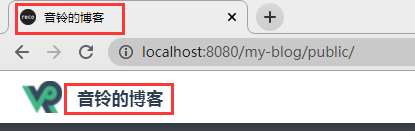
# description
翻译过来是描述,默认是"Welcome to your vuePress-theme-reco site"
也就是屏幕中间"vuepress-theme-reco"下面的那段话
你可以改掉
"description": "欢迎,音铃的博客"
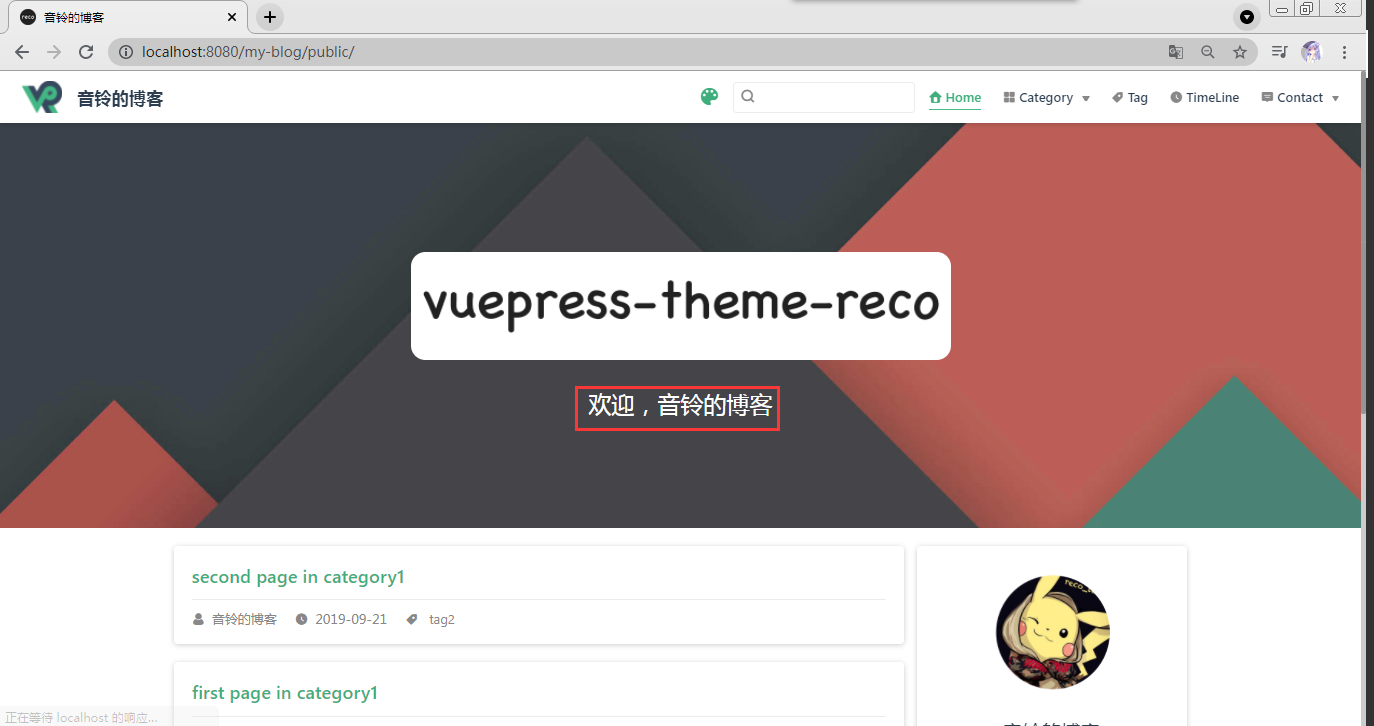
# base
部署站点的基础路径,如果你想让你的网站部署到一个子路径下,你将需要设置它。
这里我们直接删掉它(别问为什么,因为我们没有想让网站部署到一个子目录路径下)
# dest
指定 vuepress build 的输出目录。这里我们制定为"public"(即/.vuepress/public)
# head
额外需要被注入到当前页面HTML <head> 里面的标签,每个标签都可以以[tagName, {attrName:attrValue }, innerHTML?]的歌是指定
比如我们要改掉标签
head: [
['link', { rel: 'icon', href: '/head.jpg' }] //head.jpg要在 `根目录/docs/.vuepress/public/` 文件夹里
]
2
3
(2021年7月23日,电脑电源坏了,新电源还在路上awa,剩下的到时候补上)
保存->编译
此时,我们窗口就有了我们的图标
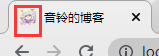
# theme
"theme": "reco" 这是官方的主题, 这屋里不建议改
# themeConfig
主题配置
nav是导航栏
里面要改的也就只有链接了(当然,看不懂可以不改)
"text": "Contact"这个里面都是作者在各个平台的链接
你可以改成自己的
"icon"图标可以参考Config.js配置 (opens new window)
# type
类型,"blog"指的是博客,所以,这个也不要改
# blogConfig
博客配置
不作修改(懒)
# frindLink
友情链接
可以把你推荐的一些链接放在这里
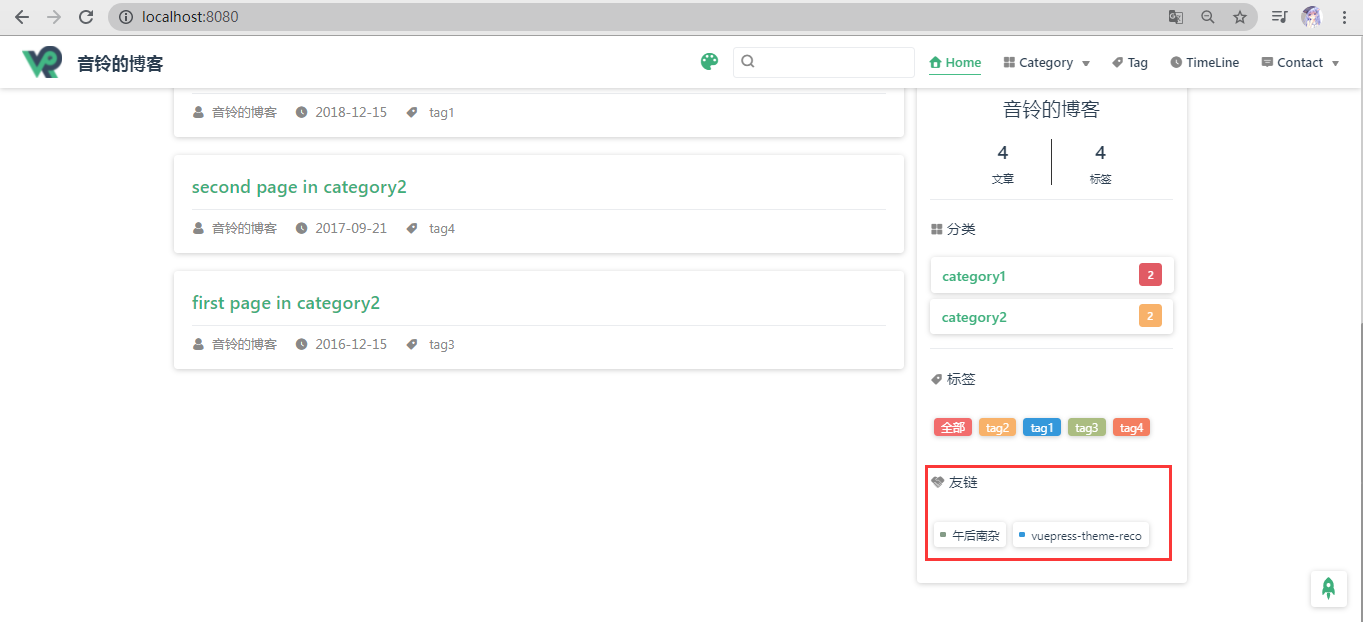
# logo
就是博客的logo
我们可以把我们的logo(head.jpg)放在上面
"logo": "/head.jpg"
此时,我们首页的左上角就会显示我们的logo啦
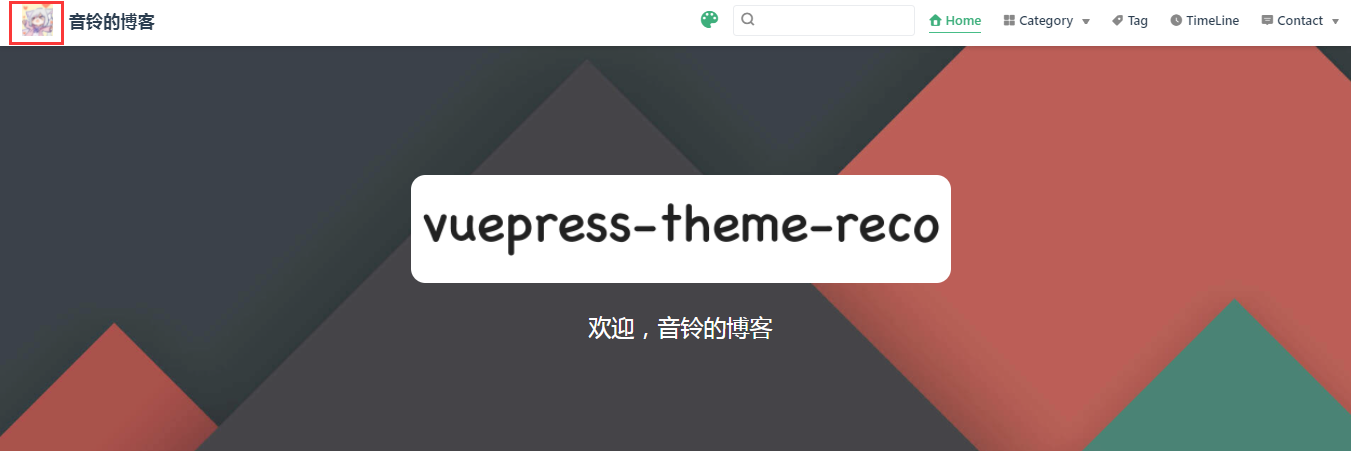
# search
是否开启搜索功能
默认:true
# searchMaxSuggestions
搜索出的最大推荐数
# sidebar
侧边栏
默认:auto
# author
作者名称,通过修改这个可以修改作者(你)的名称
# authorAvatar
作者头像,你可以通过它修改你的头像
我们将head.jpg作为我们的头像(/.vuepress/public/head.jpg)
"authorAvatar": "/head.jpg"
保存、重新编译、刷新后
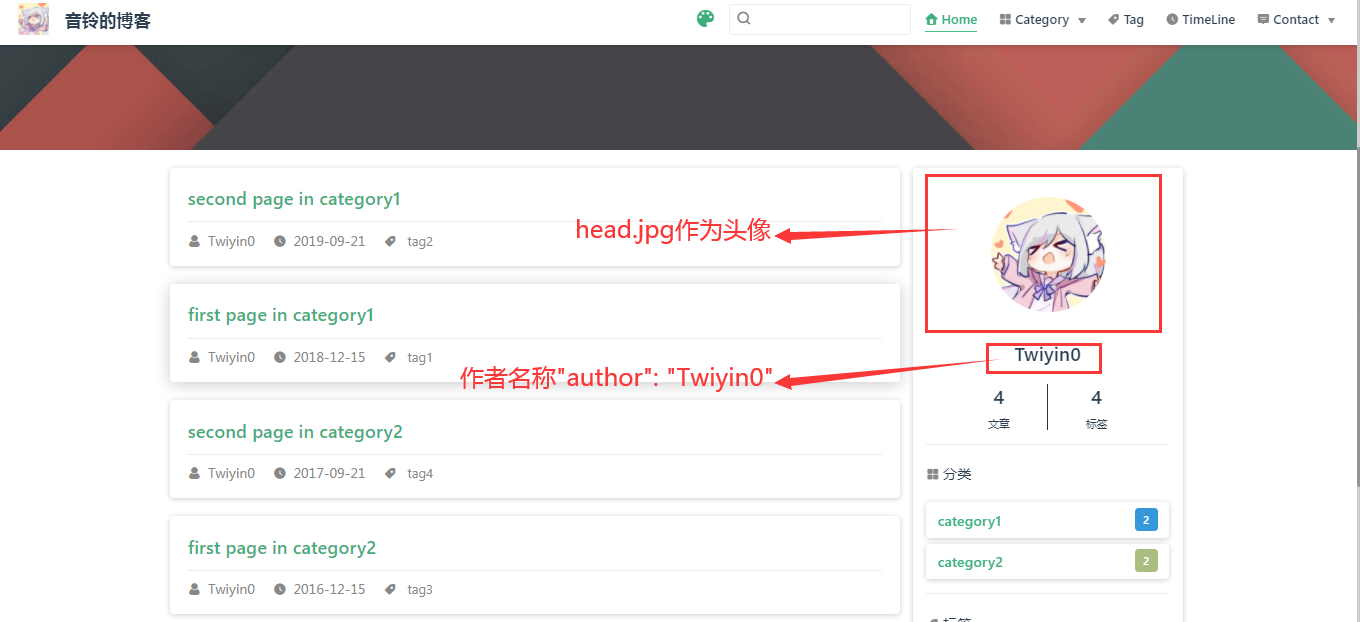
# record
网页备案信息
# startYear
起始年份
更多配置文件请参考官方
vuepress (opens new window)
vuepress-theme-reco (opens new window)
至此,我们的博客算是搭建完了...........
# 文章发表
既然博客写完了,我们要怎么发表文章呢?
文章在我们的目录/docs/views/里面
首先创建(修改/进入)一个文件夹(目录)category1
里面再创建(修改/进入)一个目录(文件夹)2016
在里面创建(修改).md文件
接下来我们编辑.md文件里面的内容
首先我们去看看Maekdown语法的基础
vuepress (opens new window)vuepress上的教程
vuepress-theme-reco (opens new window)vuepress-theme-reco上的教程
Markdowm基本语法教程 (opens new window)第三方教程(推荐)
# 解读默认主题的./views/category1/2018/121501.md
首先用'---'将标题等信息包裹起来
# title
标题,即文章的标题
# date
日期,你可以编辑发表日期
# tags
标签,可以给一片文章添加多个标签
tags:
- tag1
- tag2
...
2
3
4
# category
目录,给文章分配目录
# 发表
按照这些,我们把文章修改一下
---
title: 第一篇自己的博文
date: 2021-07-24
tags:
- 好耶
categories:
- 心情
---
今天我学会搭建博客啦!
来发一篇文章~
2
3
4
5
6
7
8
9
10
11
保存
虽然markdown是实时更新的,但效果不是很好,想看最终效果还是需要重新编译整个博客
不重新编译能观看预览效果
可以等发表时再进行重新编译
刷新我们的博客,可以看到我们更新的博文已经发表到我们的博客上了
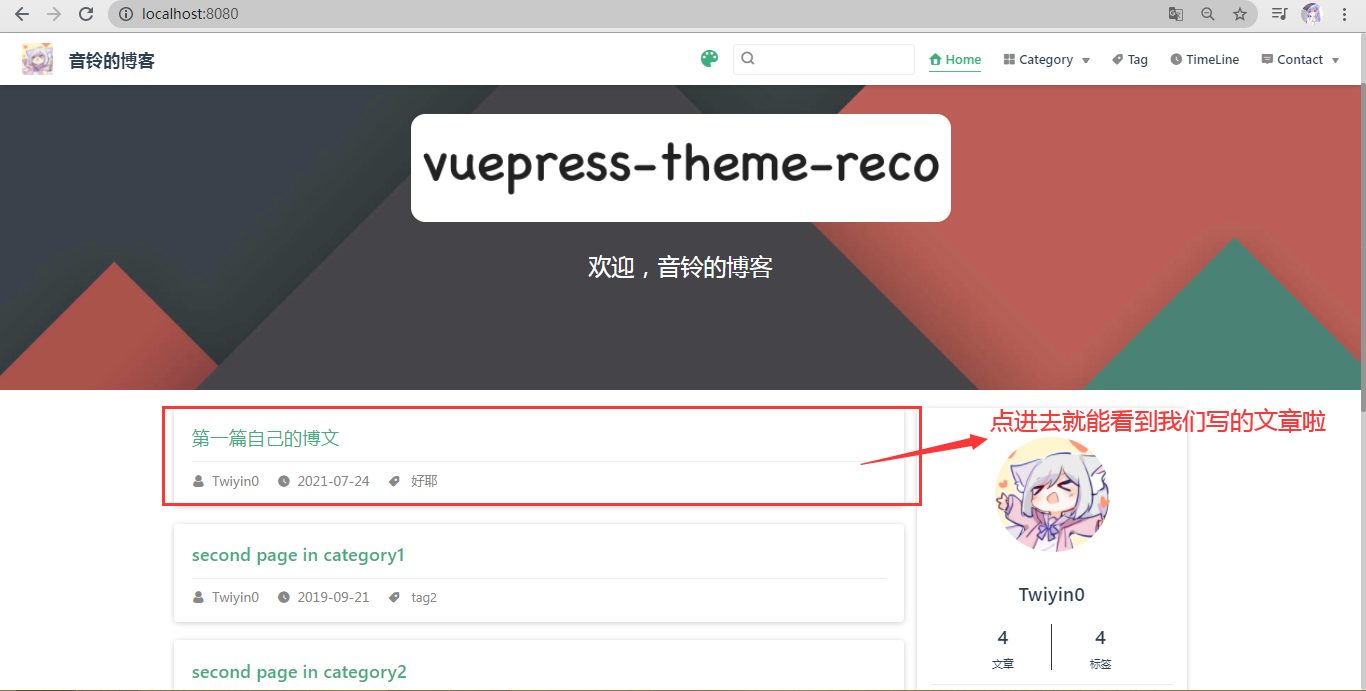
终于写完了awa,累!